windows声音图标不见了哪里找 windows声音图标不见了的找回方法
更新时间:2023-05-24 15:56:00作者:mei
Windows操作系统想要调节一下系统音量大小,结果桌面任务栏上面没有声音图标了,怎么回事?可能是设置系统不注意或者误操作导致电脑的音量图标不见,这要到哪里找?现在教程分享快速找回windows声音图标的方法步骤。
具体方法如下:
1.鼠标放在任务栏处,然后单击鼠标右键,在弹出的菜单中选择“属性” 。
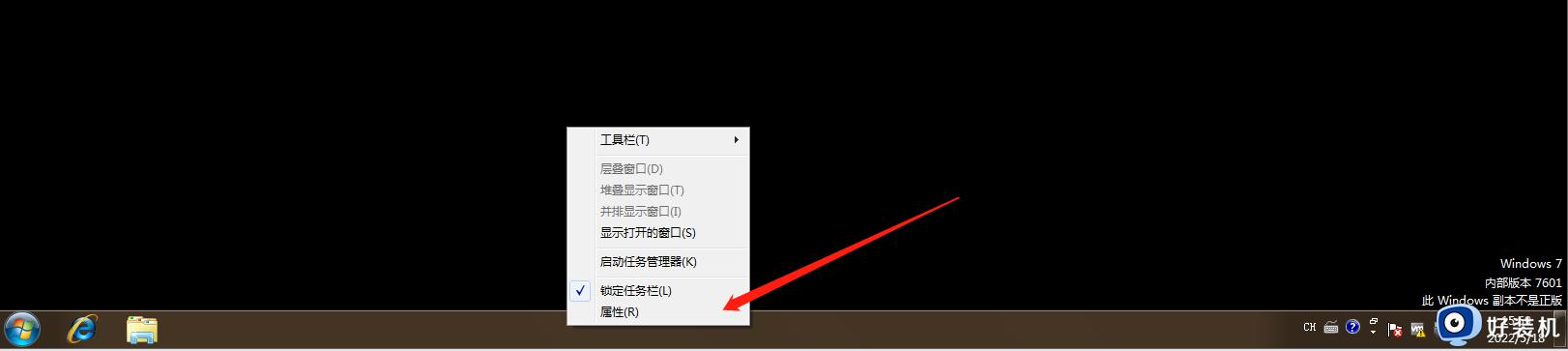
2.然后打开任务栏和开始菜单属性设置窗口后,在点击通知区域里的“自定义”按钮。
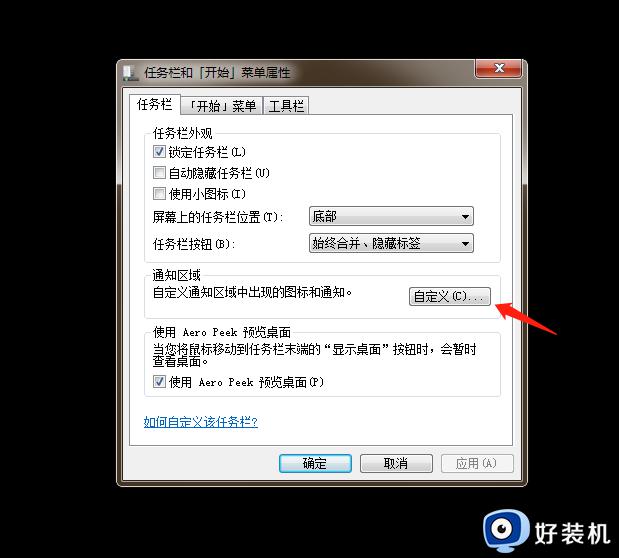
3.经过上面的操作进入了通知区域图标页面,接着点击“打开或关闭系统图标”
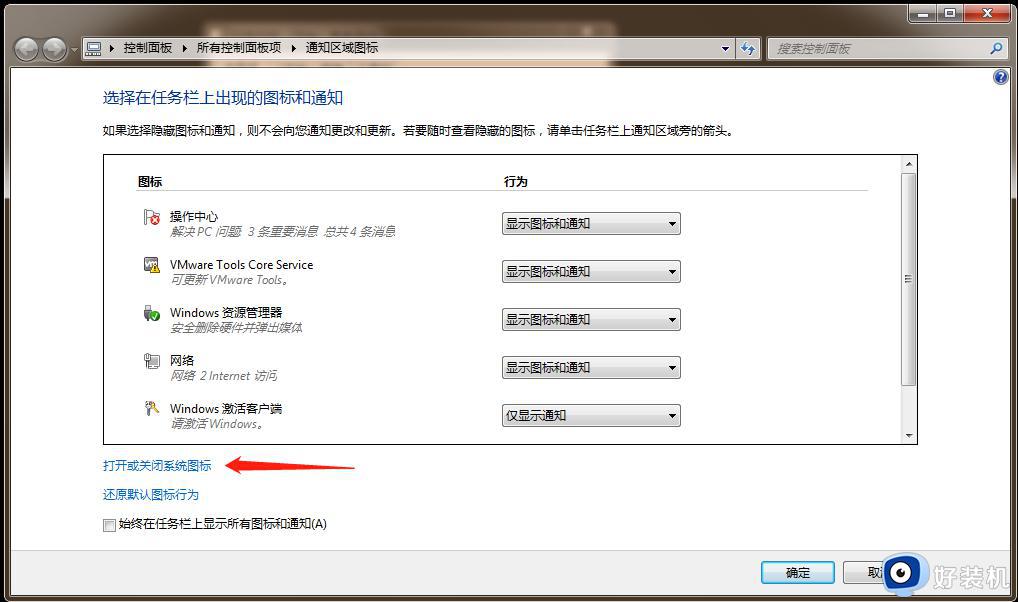
4.打开系统图标管理界面后找到音量图标,然后在后面的下拉列表中选择“打开” ,点击“确定”按钮保存设置即可。
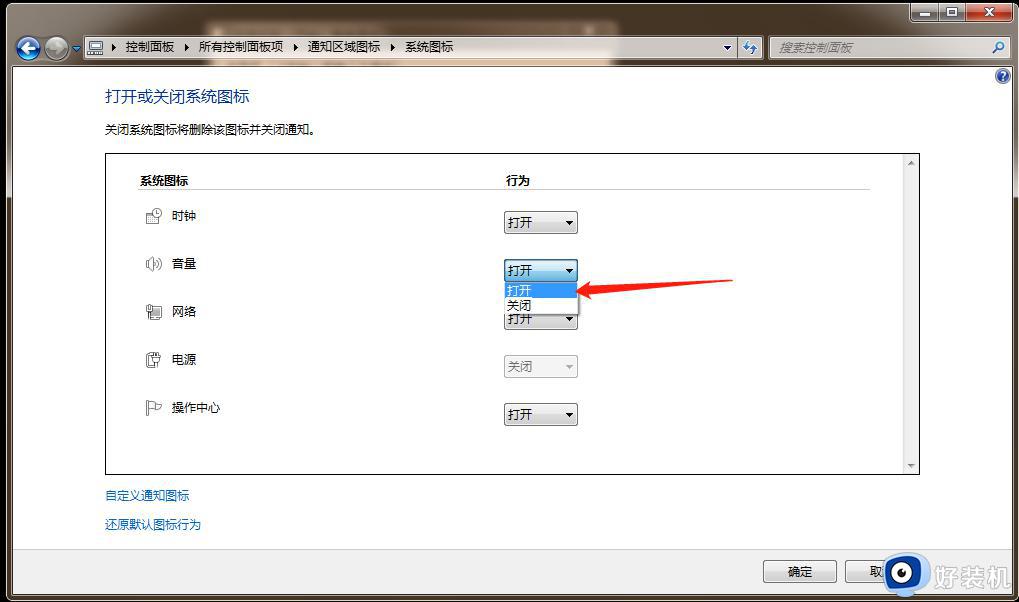
如果你的电脑在遇到任务栏中的音量图标不见的情况下可以使用以上四个步骤进行找回。
(2)针对Windows10操作系统:
1.鼠标放在任务栏处,然后单击鼠标右键,在弹出的菜单中选择“任务栏设置” 如下图所示
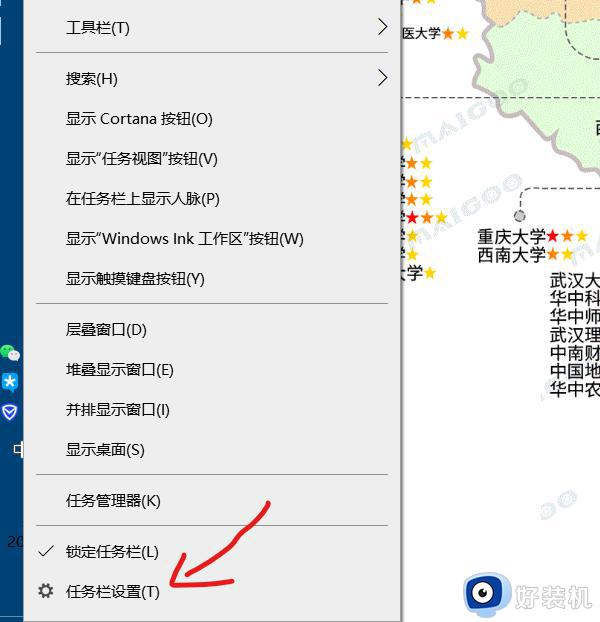
2.打开任务栏设置窗口后,在点击通知区域里的“打开或关闭系统图标”按钮。
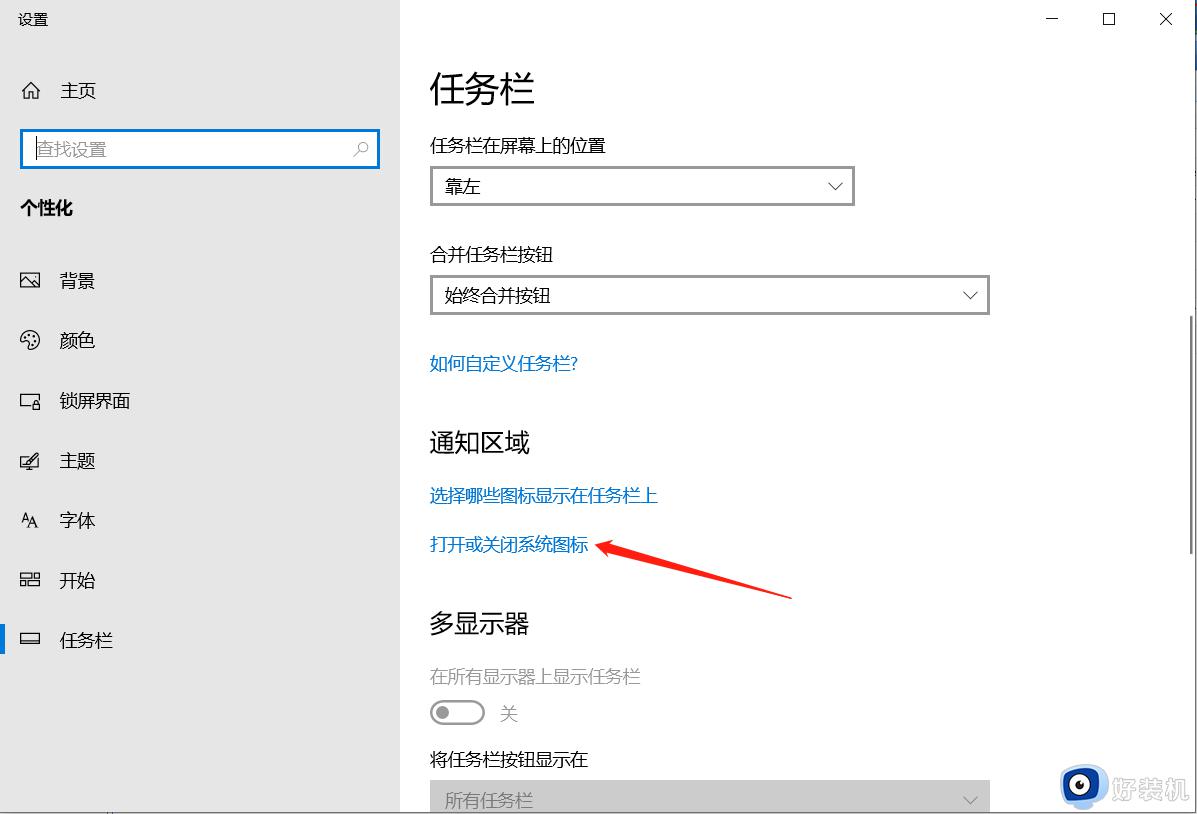
3.打开系统图标管理界面后找到音量图标,然后在右侧的开关中键中选择“开” 即可
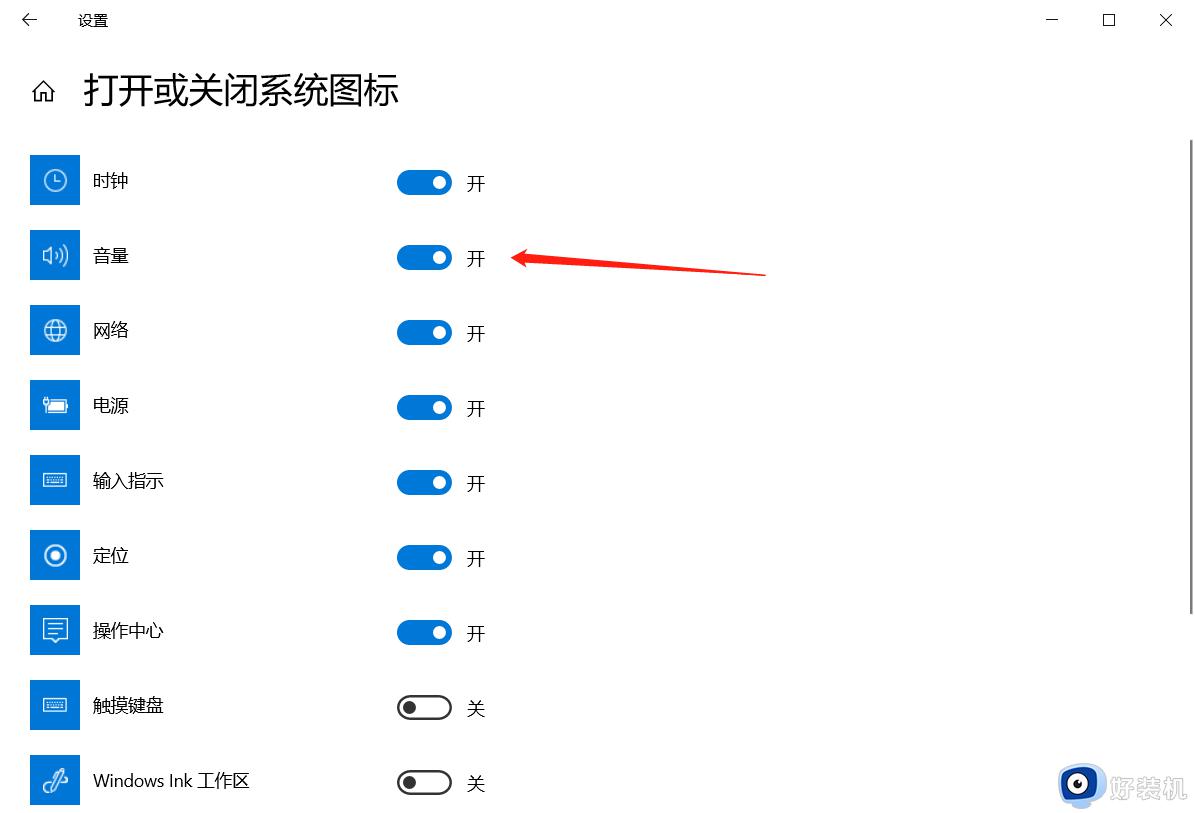 综上所述windows声音图标不见了的找回方法,没有声音图标就调节不了声音大小,根据上述步骤操作,很快电脑声音就能自由调节了。
综上所述windows声音图标不见了的找回方法,没有声音图标就调节不了声音大小,根据上述步骤操作,很快电脑声音就能自由调节了。
windows声音图标不见了哪里找 windows声音图标不见了的找回方法相关教程
- 电脑音量键不见了怎么弄出来 电脑音量图标不见了的找回方法
- 右下角小喇叭不见了怎么恢复 电脑右下角小喇叭不见的解决方法
- 电脑的声音图标不见了怎么回事 电脑声音的图标没有了如何恢复
- 电脑工具栏音量图标不见了怎么恢复 电脑工具栏音量图标不见了的解决方法
- 音量图标不见了如何在工具栏显示 电脑工具栏恢复音量图标的设置方法
- 电脑的喇叭图标不见了怎么调出来 电脑桌面喇叭图标不见怎么恢复显示
- windows电脑图标怎样修复 windows电脑图标不见的修复方法
- windows无法找到输出设备怎么办 windows提示无法找到输出设备修复方法
- 电脑右下角的音量标识不见了怎么办 电脑右下角无音量图标标识解决方法
- 电脑右下角的小喇叭不见了怎么找回 电脑右下角没有小喇叭如何处理
- 电脑无法播放mp4视频怎么办 电脑播放不了mp4格式视频如何解决
- 电脑文件如何彻底删除干净 电脑怎样彻底删除文件
- 电脑文件如何传到手机上面 怎么将电脑上的文件传到手机
- 电脑嗡嗡响声音很大怎么办 音箱电流声怎么消除嗡嗡声
- 电脑我的世界怎么下载?我的世界电脑版下载教程
- 电脑无法打开网页但是网络能用怎么回事 电脑有网但是打不开网页如何解决
电脑常见问题推荐
- 1 b660支持多少内存频率 b660主板支持内存频率多少
- 2 alt+tab不能直接切换怎么办 Alt+Tab不能正常切换窗口如何解决
- 3 vep格式用什么播放器 vep格式视频文件用什么软件打开
- 4 cad2022安装激活教程 cad2022如何安装并激活
- 5 电脑蓝屏无法正常启动怎么恢复?电脑蓝屏不能正常启动如何解决
- 6 nvidia geforce exerience出错怎么办 英伟达geforce experience错误代码如何解决
- 7 电脑为什么会自动安装一些垃圾软件 如何防止电脑自动安装流氓软件
- 8 creo3.0安装教程 creo3.0如何安装
- 9 cad左键选择不是矩形怎么办 CAD选择框不是矩形的解决方法
- 10 spooler服务自动关闭怎么办 Print Spooler服务总是自动停止如何处理
